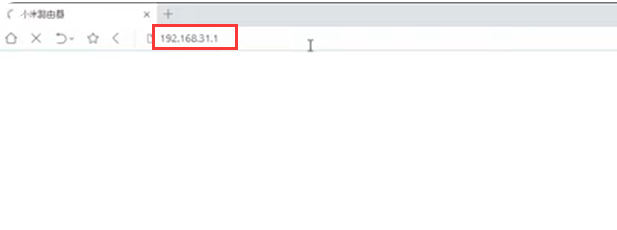Il processo è semplice e richiede solo sei passaggi. Questi passaggi possono essere eseguiti su un computer, uno smartphone o un tablet. Ecco i passaggi specifici per l'utilizzo di un computer:
1. Collega il tuo computer al router Xiaomi. Puoi connetterti utilizzando un cavo Ethernet collegando un'estremità alla porta LAN del router e l'altra estremità alla porta Ethernet del computer. In alternativa, un modo più comodo è connettersi tramite WiFi: trova il nome WiFi del router (solitamente xiaomi_xxxx) nelle impostazioni WiFi del tuo computer e inserisci la password per connetterti.

2. Accedi all'interfaccia di accesso. Apri un browser web (come Google Chrome, Microsoft Edge o Mozilla Firefox) sul tuo computer e digita l'indirizzo IP di accesso 192.168.31.1 nella barra degli indirizzi (non nella casella di ricerca), quindi premi Invio. Questo apre la pagina di accesso del router Xiaomi.
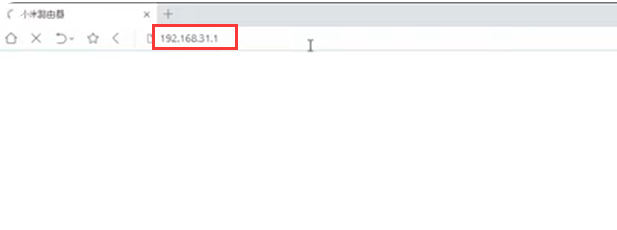
3. Inserisci il nome utente e la password dell'amministratore per accedere. Nella pagina di accesso, inserisci il nome utente e la password dell'amministratore, quindi fai clic sul pulsante di accesso per accedere all'interfaccia delle impostazioni del router Xiaomi. Se la password non è stata modificata, solitamente è la password predefinita (che si trova sull'etichetta posteriore del router) o quella creata durante il primo accesso.

4. Trova l'opzione "Indirizzo IP rete locale". Nelle impostazioni del router Xiaomi, fai clic su "Impostazioni comuni" nella barra dei menu, quindi fai clic su "Impostazioni rete locale". Qui puoi vedere l'indirizzo IP LAN attuale, ovvero l'indirizzo IP di accesso del router Xiaomi.

5. Modificare l'indirizzo IP di accesso. Inserisci il nuovo indirizzo che desideri impostare nella barra dell'indirizzo IP LAN. L'intervallo può essere compreso tra 192.168.31.1 e 192.168.31.254. Cercare di rimanere parte della rete, ad esempio passando a 192.168.31.2 o 192.168.31.10, ecc. Per evitare conflitti con gli indirizzi IP di altri dispositivi nella rete, è possibile controllare gli indirizzi attualmente assegnati all'interno dell'intervallo di assegnazione DHCP del router , quindi inserisci un indirizzo non utilizzato.

6. Salvare le impostazioni e confermare. Dopo aver inserito il nuovo indirizzo IP, ricordati di fare clic sul pulsante “Salva”. Quindi, nella finestra di dialogo popup, fare clic sul pulsante “Conferma” per riavviare il router e applicare le modifiche.


 IP
IP